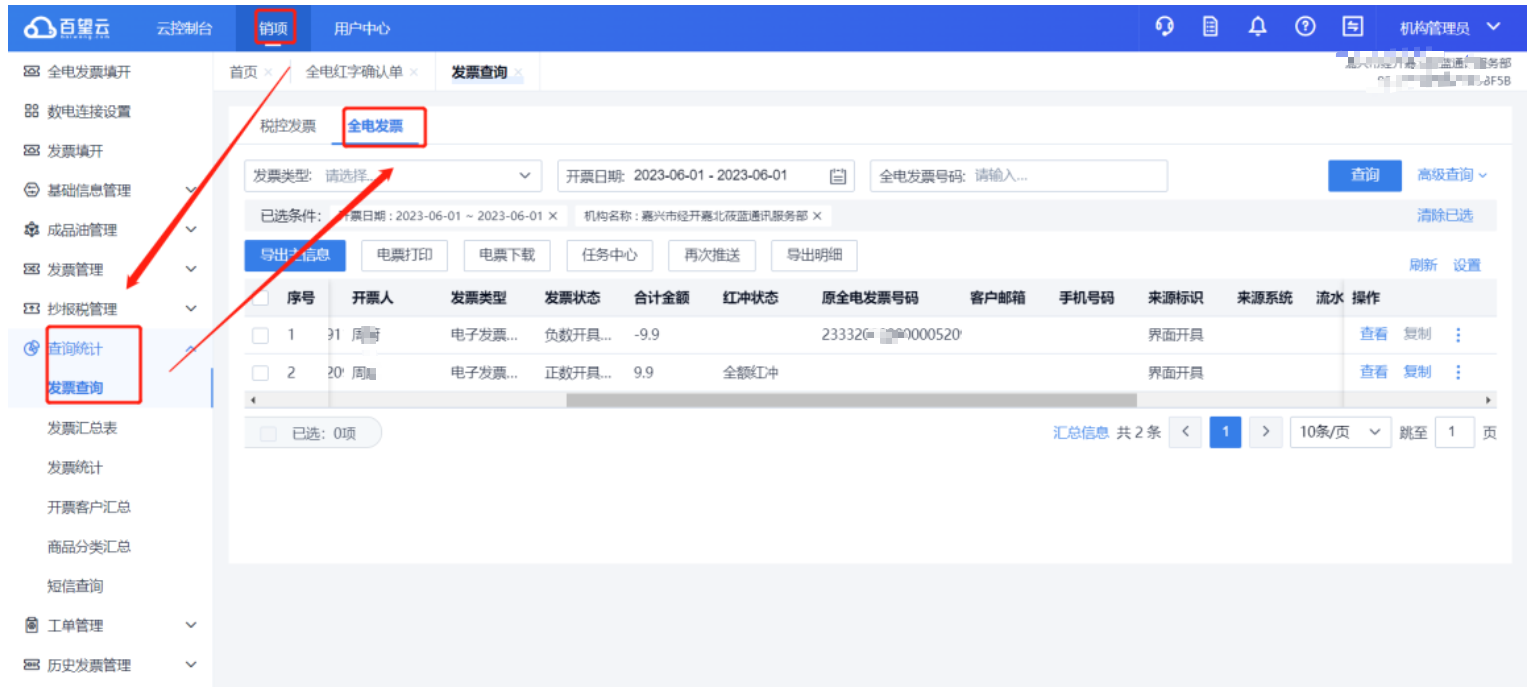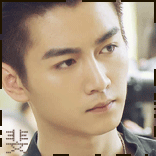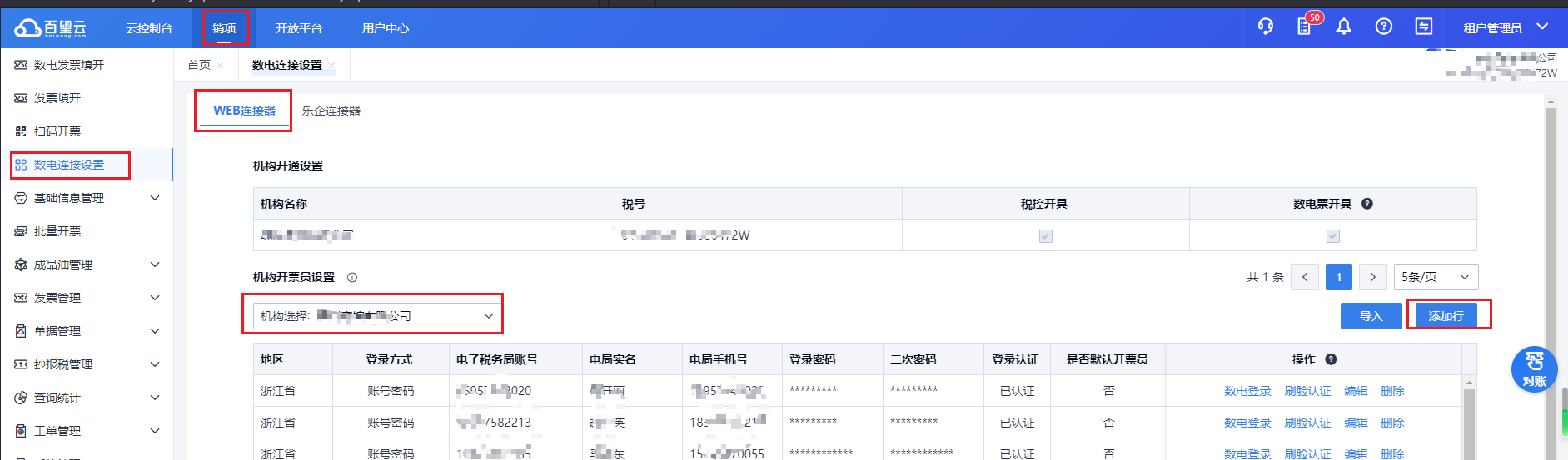| 文档使用指引 |
|---|
| 章节内容 | 阅读对象 |
|---|---|
| 一、开通数电连接 | 酒店IT人员 |
| 二、添加及维护数电开票员账号 | 酒店IT人员或财务管理人员 |
| 三、设置默认开票员账号(此步骤非常重要,每天谁当班就需要将此员工设置成默认开票员) | 酒店IT人员或开票员 |
| 四、开票员登录和认证 | 开票员 |
| 五、发票开具(手工开票) – 不通过接口开票、百望云直接开票 | 开票员或财务后台人员 |
一、开通数电连接
- 打开百望云登录地址 https://www.baiwang.com/mainsite/src/html/login/login.html
- 用酒店邮箱收到的admin 开头的账号和密码登录
- 登录百望云, 进入“销项” —“数电连接设置”页面,选择“WEB 链接器”方式,点击“下一步”,如下图所示:
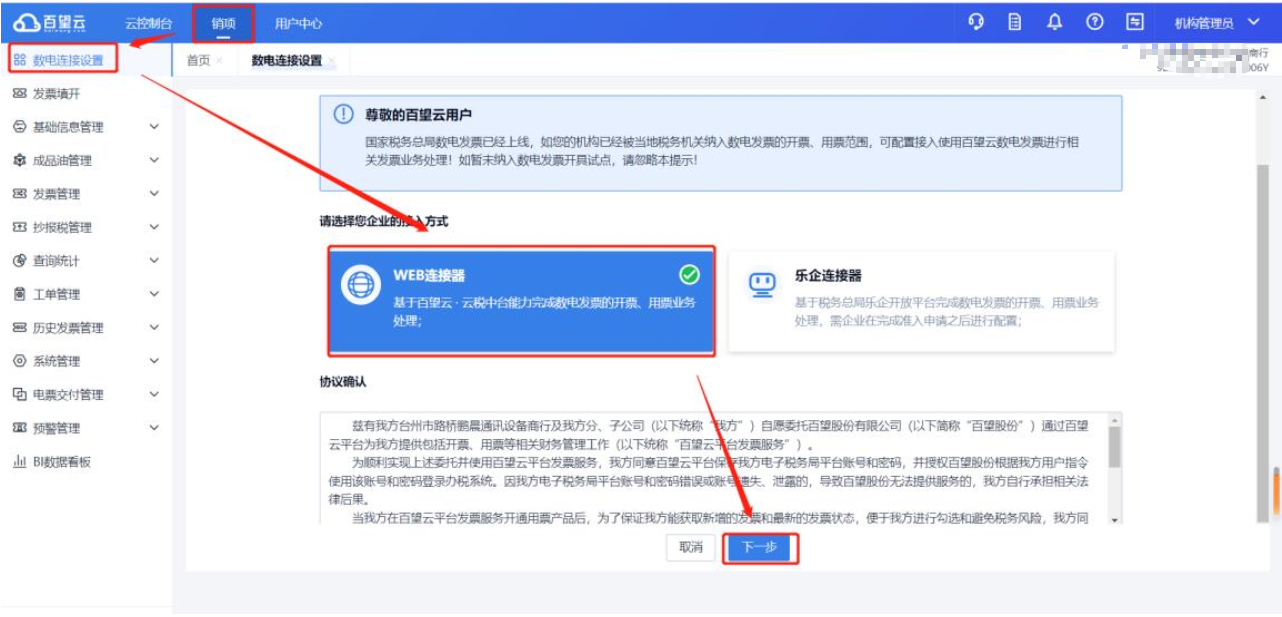
进入到配置页面,勾选“数电票开具”,弹出“百望云平台发票服务委托授权协议”,点击“同意并开通”按钮,如下图所示:

页面提示”数电开具启用成功”,完成开通数电连接。

二、添加及维护数电开票员账号
在明细行添加“电子税务局账号”、“电局手机号”、“登录密码”、“二次密码”等信息,如下图所示:
① 电子税务局账号:在电子税局实名绑定的手机号或者用户名,也有可能是身份证号
② 电局手机号:在电子税局实名绑定的手机号
③ 登录密码:电子税务局登录密码
④ 二次密码:同登录密码
账号密码等信息输入后,点击“保存”,如图所示:

三、设置默认开票员账号(此步骤非常重要,每天谁当班就需要将此员工设置成默认开票员)


四、开票员登录和认证
登录百望云地址 https://www.baiwang.com/mainsite/src/html/login/login.html 后
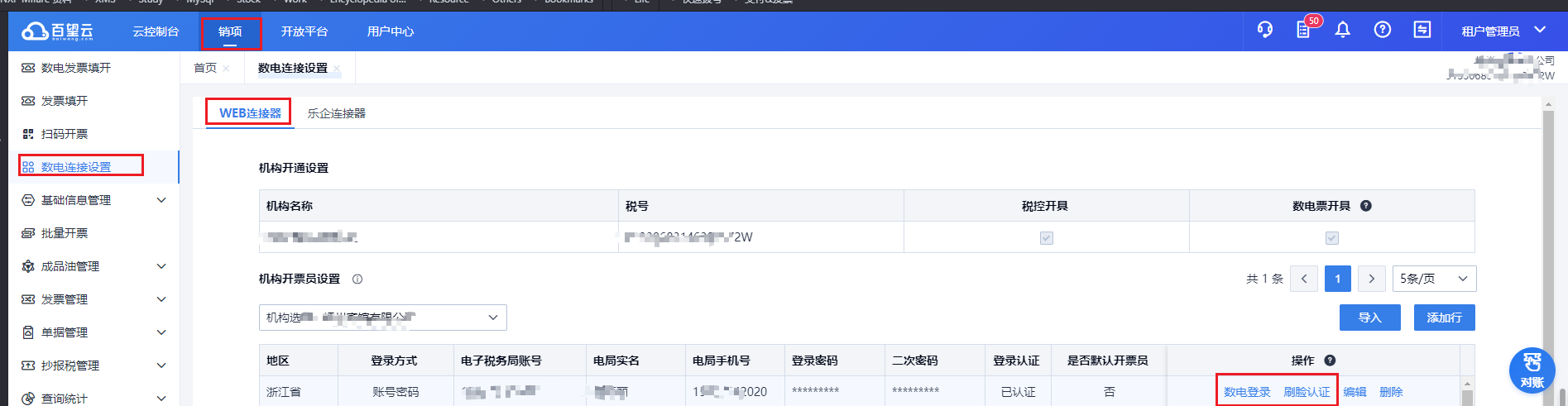
点击 “数电登录”,如果账号密码正确系统提示操作成功,如图。
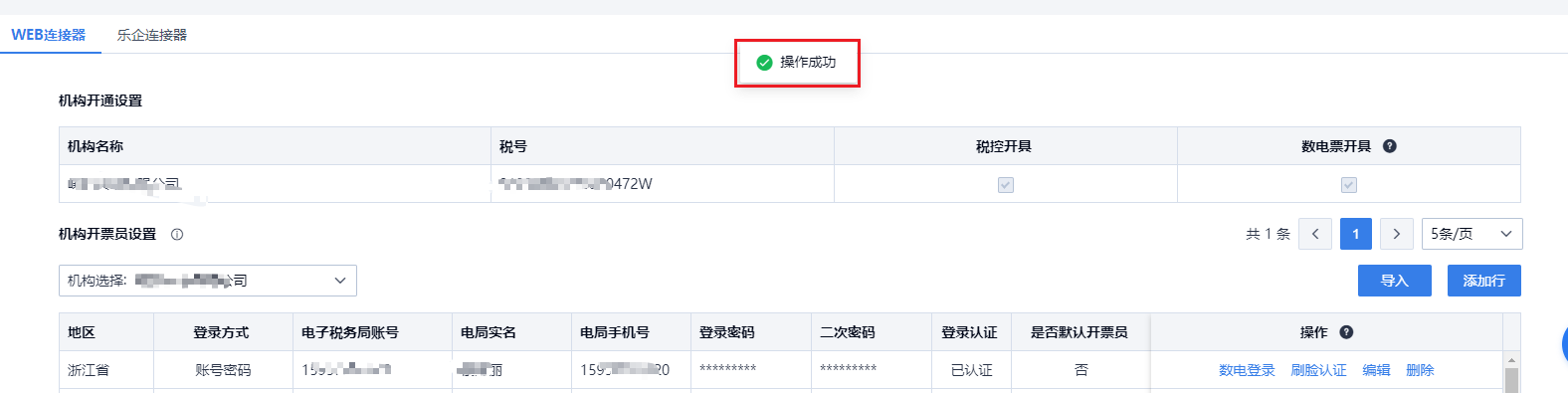
再点击 “刷脸认证” ,用开票员的电子税局app 扫码认证
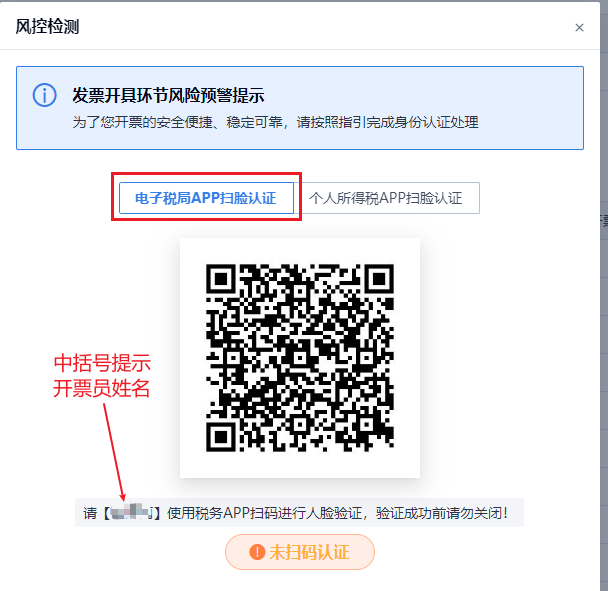
五、发票开具(手工开票)– 不通过接口开票、百望云直接开票
正数发票开具: 登录【销项】 -【云开票】 -【全电发票填开】 页面,输入开票信息后,点击“开具”按钮(可在页面切换票种):

申请红字确认单及红冲:登录百望云, 进入“销项” –“发票管理” —“全电红字确认单”页面,点击“新增”按钮,如下图所示:

勾选要红冲的发票,点击“下一步”,如下图所示:
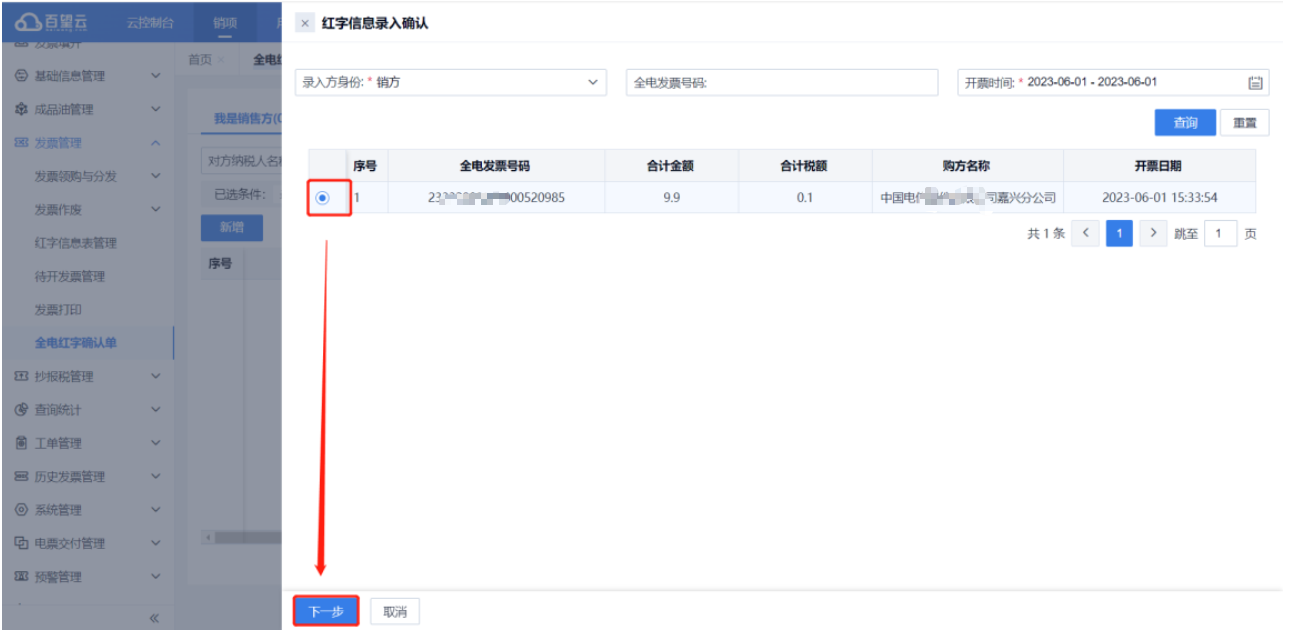
进入红字确认单申请页面,选择“红冲原因”,点击“下一步”,如下图所示:
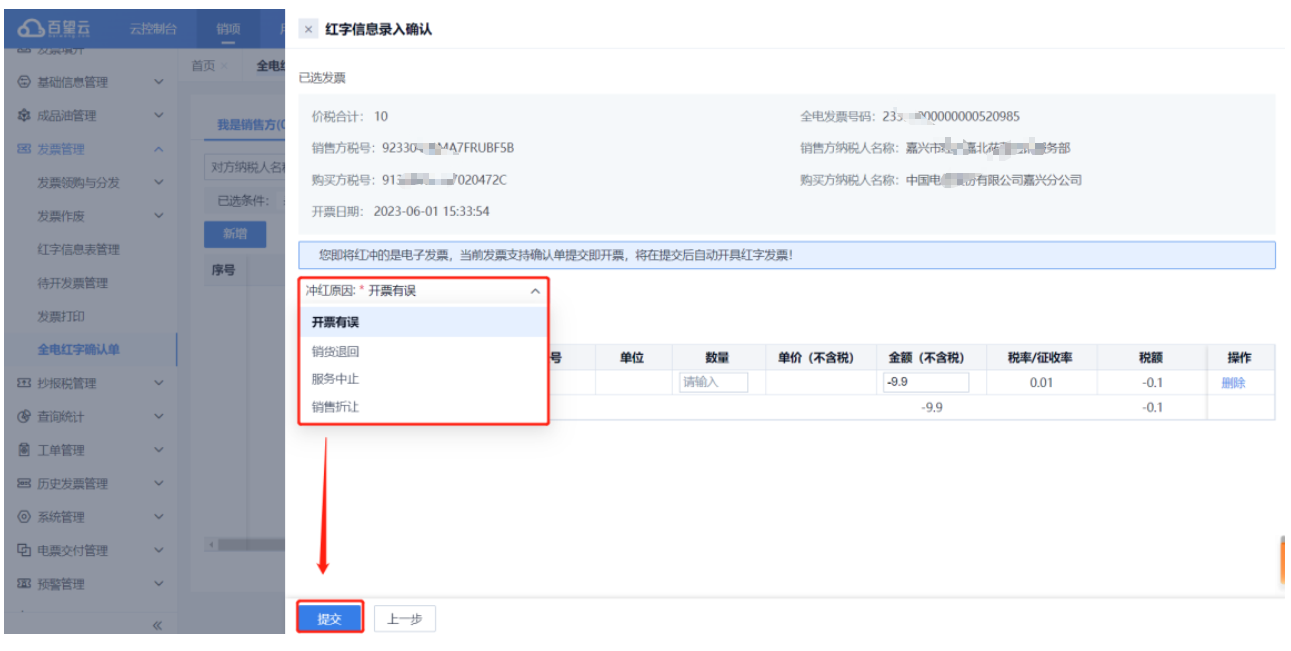
根据红字确认单申请即开具的规则,提示“提交成功,红字发票自动开票成功”后,该张发票红冲完毕,如下图所示:
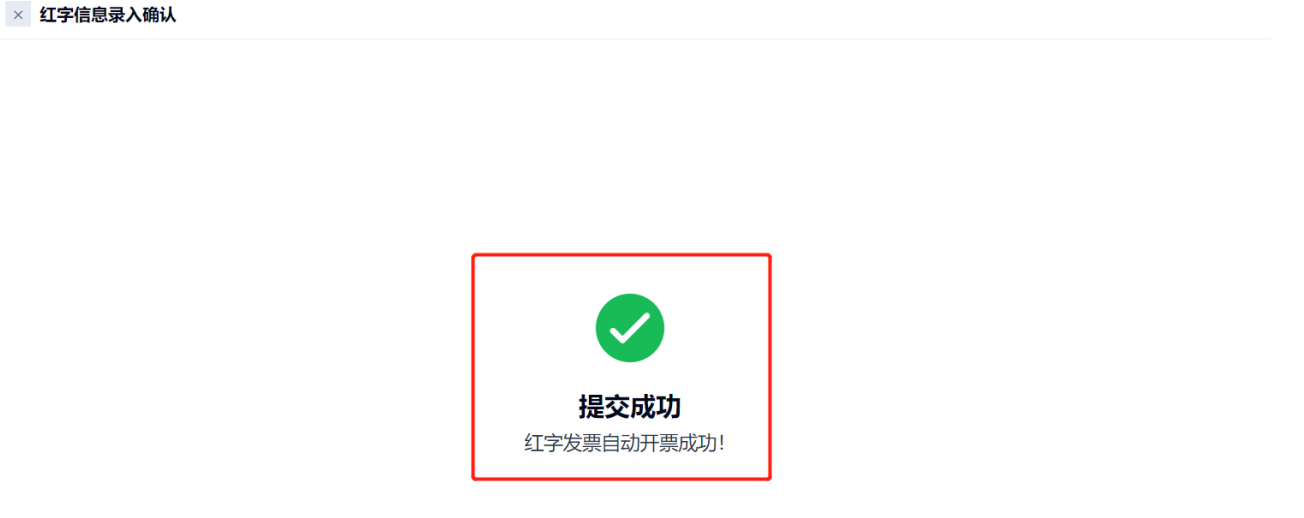
发票查询: 进入“销项” –“查询统计” —“发票查询”页面,切换到“全电发票” 页签,即可查询到正数发票以及负数发票,如下图所示: